Det finns så många samtal i ditt liv som du kanske vill spela in, videosamtal online på Skype med din familj, konferenssamtal med affärspartner och dagliga telefonsamtal med vänner och så vidare. Du vill bevara massor av värdefulla stunder och viktig information för ytterligare njutning eller användning. Oavsett om du vill spela in samtal på Windows / Mac eller iOS / Android-enhet är det svårt att hitta lämplig programvara för att fylla ditt behov. I den här artikeln kommer vi att presentera 5 fantastiska samtalinspelare för att spela in Skype /Facebook videosamtal eller telefonsamtal. Om du bara har ett behov av att spara dina skattade samtal kan du fortsätta läsa för att hitta önskad samtalinspelare.
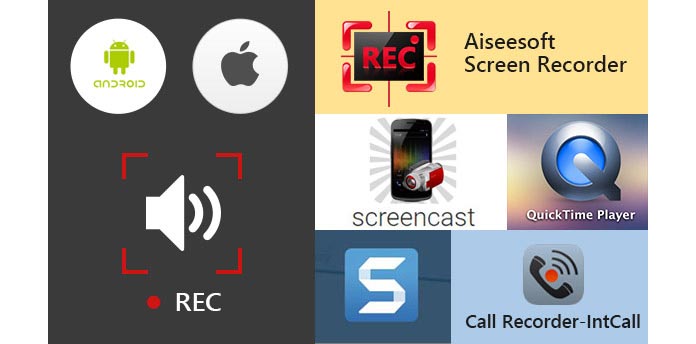
När du vill ringa ett video- / ljudsamtal på datorn med dina vänner, familjemedlemmar eller kollegor är Skype det första valet. Skype kan betraktas som ett av de viktigaste kommunikationsverktygen i vardagschatt. Och Skype gör det mycket bekvämt att föra samman alla även när du är långt borta med varandra. Så vid den första delen av denna artikel tar vi Skype som exempel för att visa hur du spelar in videosamtal online.
Aiseesoft Skärminspelare är den enklaste samtalinspelaren med den bästa video / ljudinspelningsfunktionen. Det kommer att fånga alla video eller ljud som visas på din dator och spara dem i hög kvalitet. Förutom att spela in video- / ljudsamtal online kan det hjälpa dig att göra videohandböcker, fånga spel, spela in webbkamera-videor, göra fångar och spara låtar, etc.
1Ladda ner och installera detta program för samtalsinspelning på din PC; du kan välja olika inspelningslägen från rullgardinsknappen bredvid Videoinspelare.
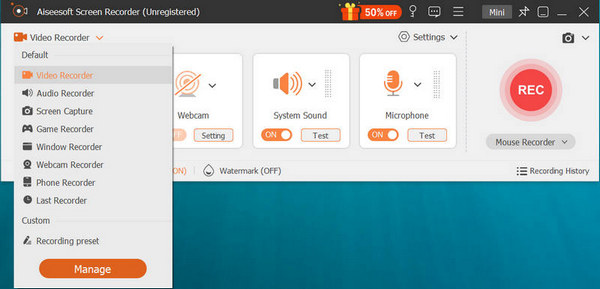
2Innan du spelar in video-/ljudsamtal på Windows 8/7/10/Vista, bör du flik Fullständig eller Anpassad för att justera inspelningsområdet.

3Slå på systemljud och mikrofon för att bättre spela in samtalen på Skype.
4Klicka REC för att börja spela in Skype-videosamtal. Flik Sluta för att stoppa inspelningen.
När samtalsinspelningen är klar sparas de inspelade videosamtalen automatiskt som WMV- eller MP4-fil enligt din inställning. Om du vill spela in Skype-videosamtal på Windows, den här samtalinspelaren kan vara ditt bästa val.
1. Med detta Skype-inspelaresverktyg kan du gratis spela in alla videor som visas på skärmen, som att spela in videor, musikvideor, spel och mer.
2. När du spelar det inspelade videosamtalet är du fritt att ta stillbild när du vill.
3. Den tillhandahåller en ljudinspelare som hjälper dig att direkt spela in ljudsamtal.
4. Den är utrustad med en inspelningsfunktion för flera monitorer som hjälper dig att spela in videosamtal. Och du kan välja att spela in videochatt från webbkamera.
Du kan lära dig stegen från videon nedan:


Som det inbyggda skärminspelningsverktyget kan QuickTime Player enkelt spela in video- och ljudsamtal på Mac OS X El Capitan.
1Öppna QuickTime Player på Mac.
2Klicka på "File" på vänster sida av menyraden.
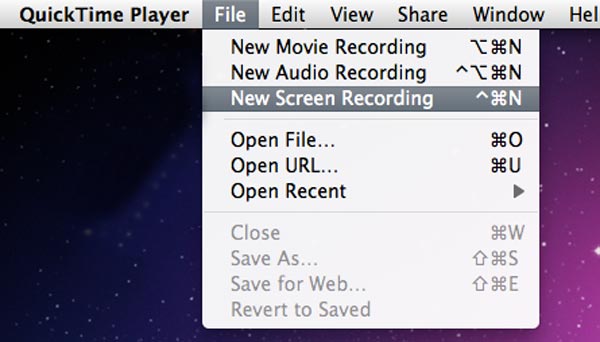
3Välj "Inspelning av ny skärm" i listrutan.
4 Ett nytt aktivt fönster kommer att visas på skärmen, klicka på "röd punkt" för att starta inspelningen av videosamtal.
5När du vill avsluta samtalinspelningen, tappa den "grå punkten" på samma plats.
1. Med detta Skype-inspelaresverktyg kan du gratis spela in alla videor som visas på skärmen, som att spela in videor, musikvideor, spel och mer.
2. När du spelar det inspelade videosamtalet är du fritt att ta stillbild när du vill.
3. Den tillhandahåller en ljudinspelare som hjälper dig att direkt spela in ljudsamtal.
1. Det låter dig se det inspelade innehållet så snart du är klar med videon och inspelning av ljudsamtal.
2. Du kan välja att fånga ljud från intern mikrofon eller inte.
3. De inspelade samtalen kan bara sparas som MOV-filer.
Snagit för Mac är det premiumverktyget för skärmdumpning och skärminspelning på Mac OS X El Capitan. Kombinera traditionella skärmdumpar, videor och bildredigering för att hjälpa dig att dela viktig information med andra.
1Starta den här inspelningsprogramvaran på din Mac.
2Klicka på "Spela in" -knappen i det övre högra hörnet för att starta samtalinspelningen.
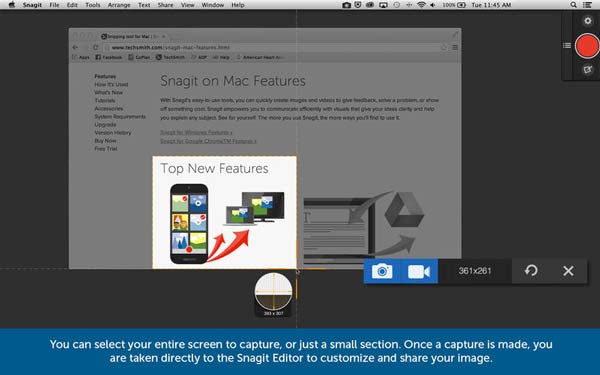
3Klicka på samma knapp för att stoppa processen när videosamtalet är över.
1. Det låter dig se det inspelade innehållet så snart du har spelat in inspelningen av video- och ljudsamtal.
2. Du kan välja att fånga ljud från intern mikrofon eller inte.
3. De inspelade samtalen kan bara sparas som MOV-filer.
Som utveckling av teknik är mobila enheter utrustade med fler och fler funktioner. Om du ofta använder Skype på iOS-enhet för att kommunicera med din familj, vänner och partners, till exempel iPhone SE / 6/5/4 eller iPad Pro / Air 2 / mini 4, iPod och mer, bör du vara uppmärksam på nästa del .
Call Recorder kan hjälpa dig att ringa och spela inhemska eller internationella samtal från din iPhone SE / 6/5/4, iPad Pro / Air 2 / mini 4 och iPod touch 6/5 och mer. Du kan fritt spela in ljud på iPhone och hela inspelat ljudsamtal sparas endast på din iPhone och din iPhone. Det garanterar att alla dina inspelningar är privata och inte sparas på en tredjepartsserver.
1Klicka på ikonen Samtalinspelare för att öppna den på din iPhone.
2Precis som iphone-uppringaren kan du mata in telefonnumret direkt eller klicka på knappen Kontakter för att hitta den kontakt du behöver.
3Klicka på den gröna knappen "Dial" för att starta samtalinspelningen och klicka på "END CALL" för att avsluta inspelningen.
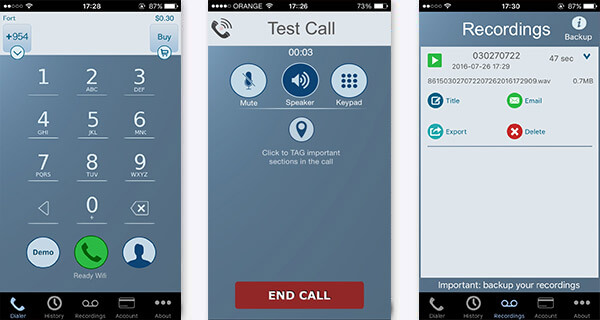
Därefter sparas ljudsamtalet som du just hängde upp automatiskt på din iPhone. Du kan fritt spela den, exportera den, ändra titeln och ta bort den.
Anmärkningar
Denna samtalinspelare är inte helt gratis, men den erbjuder gratis installation och ett gratis testsamtal så att du kan experimentera med applikationen och se till att du är nöjd med ljudkvaliteten och samtalsinspelningsprocessen.
I likhet med Screen Recorder är Screencast en kraftfull skärminspelningsapp för Android, och du kan enkelt hämta den från Google Play. Det gör att du kan fånga alla aktiviteter på skärmen utan att rota din Android-telefon. Så om du ofta ringer videosamtal eller dagliga telefonsamtal på Android kan du använda den här inspelningsappen för att spela in dem.
1Starta den här video- / ljudsamtalinspelaren på din Android-telefon.
2Innan samtalinspelning kan du ställa in FrameRate, Size, Bitrate etc.
3Klicka på "Spela in nu" för att starta inspelningen av videosamtal och klicka på "Stopp" för att avsluta video / ljudsamtal.
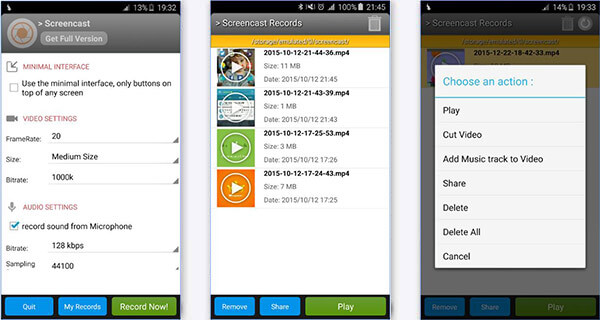
4Den inspelade videon kommer att vara i formatet MP4. Du kan klicka på "Spela" -knappen för att se videosamtalet.
1. Du kan använda den utan att rota, men Android-versionen av din telefon bör vara Lollipop eller högre.
2. I mappen "Screencast" kan du enkelt ta bort / dela / spela dina inspelade videor.
3. Du måste hämta den fullständiga versionen om du vill spela in högkvalitativ video utan tidsbegränsad.
4. Den här Android-screencasten är inte nöjd? Försök sedan hitta mer Android screencast.
I den här artikeln talar vi främst om fem samtalinspelare för att hjälpa dig spela in video- eller ljudsamtal. Oavsett om du vill spara viktiga samtal på din PC / Mac eller iOS / Android kan du enkelt hitta lämplig programvara från dem.
Du kanske också är intresserad av: Bästa Skype Call Recorder Programvara.
Vilken samtalsinspelare registrerar båda sidor?
Total Recall är en app för inspelning av samtal för Android som låter dig spela in samtal både från avsändare och mottagare. Med den kan du spela in både inkommande och utgående samtal på din Android-telefon.
Hur säger du om någon spelar in dig?
Om du vill ta reda på om din röst har spelats in kan du logga in på ditt Google-konto på datorn. Tryck sedan på "history.google.com/history" i din webbläsare. Klicka på "Aktivitetskontroller" i menyn till vänster. Rulla ned till avsnittet "Röst- och ljudaktivitet" och kontrollera om det finns några ljudinspelningar.
Hur aktiverar jag samtalinspelning på Android?
Om du är en Google Voice-användare kan du logga in på ditt Google-konto. Klicka på Inställningar och klicka på Samtal. Rulla nedåt för att hitta alternativ för inkommande samtal och aktivera Spela samtalsfunktion på Android.